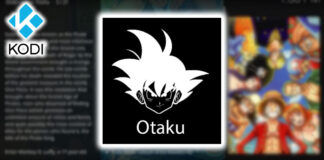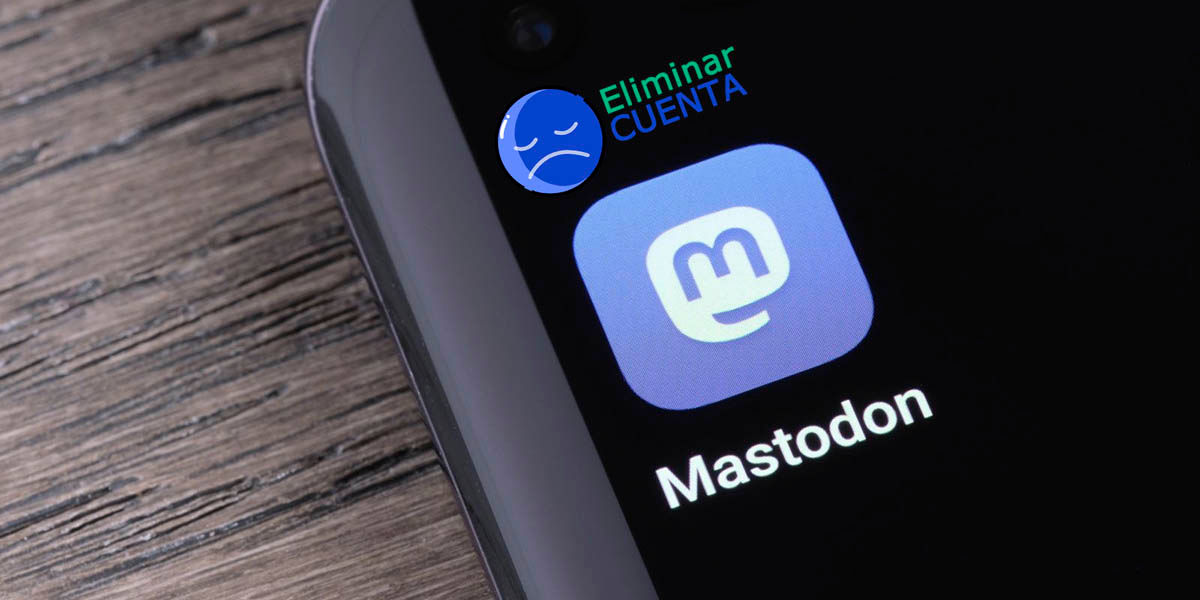
Si te creaste una cuenta en Mastodon porque pensaste que Twitter iba a cerrar sus puertas, podrías llegar a necesitar eliminarla (si ya no la utilizas), y es que el auge de esta red social se debió a los cientos de rumores que vagaron en Internet sobre el posible cierre de Twitter.
Teniendo en cuenta que Twitter seguirá con vida por mucho tiempo, hay usuarios que han decidido dejar de utilizar Mastodon por obvias razones. Si tú eres uno de ellos, y además sientes la necesidad de cerrar tu cuenta para siempre, déjanos decirte que has llegado al lugar indicado.
Aquí te vamos a mostrar paso a paso, y de forma sencilla, qué es lo que tendrás que hacer para poder eliminar tu cuenta de Mastodon. Lo único que necesitarás es recordar el correo electrónico y la contraseña que utilizaste para registrarte en Mastodon.
Así puedes eliminar tu cuenta de Mastodon desde el móvil
Antes de que te mostremos el respectivo tutorial, es importante aclarar que el mismo solo sirve para la app oficial de Mastodon. Si nunca las has utilizado, te recomendamos descargarla desde aquí.
Una vez que hayas descargado e instalado la app de Mastodon, tendrás que iniciar sesión con tu cuenta y seguir todos estos pasos para poder eliminarla en un abrir y cerrar de ojos.
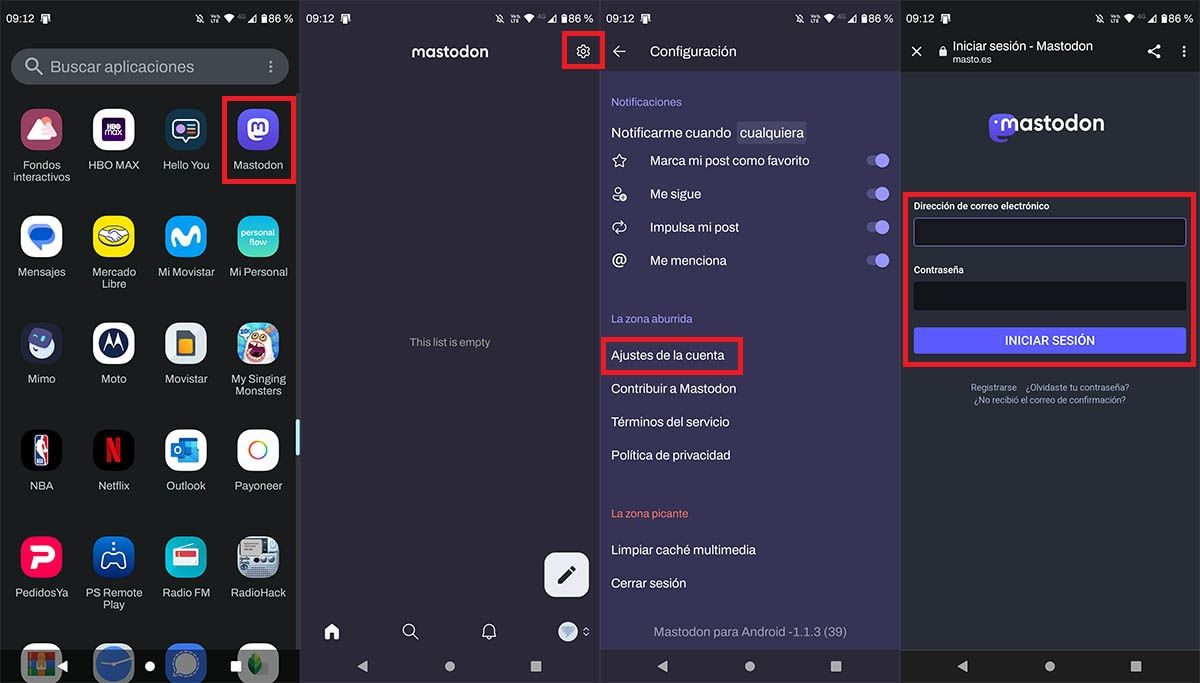
- Primero tendrás que abrir la aplicación de Mastodon que tienes instalada en tu teléfono.
- Una vez que estés dentro de la red social en cuestión, deberás pinchar sobre la pequeña rueda dentada, la cual está ubicada en la esquina superior derecha de la pantalla.
- Vete hasta la parte en la que dice “La zona aburrida” (está en el fondo del menú de “Configuración”), y posteriormente pincha en el apartado llamado “Ajustes de la cuenta”.
- Ingresa tus datos para poder iniciar sesión en la versión web de Mastodon.
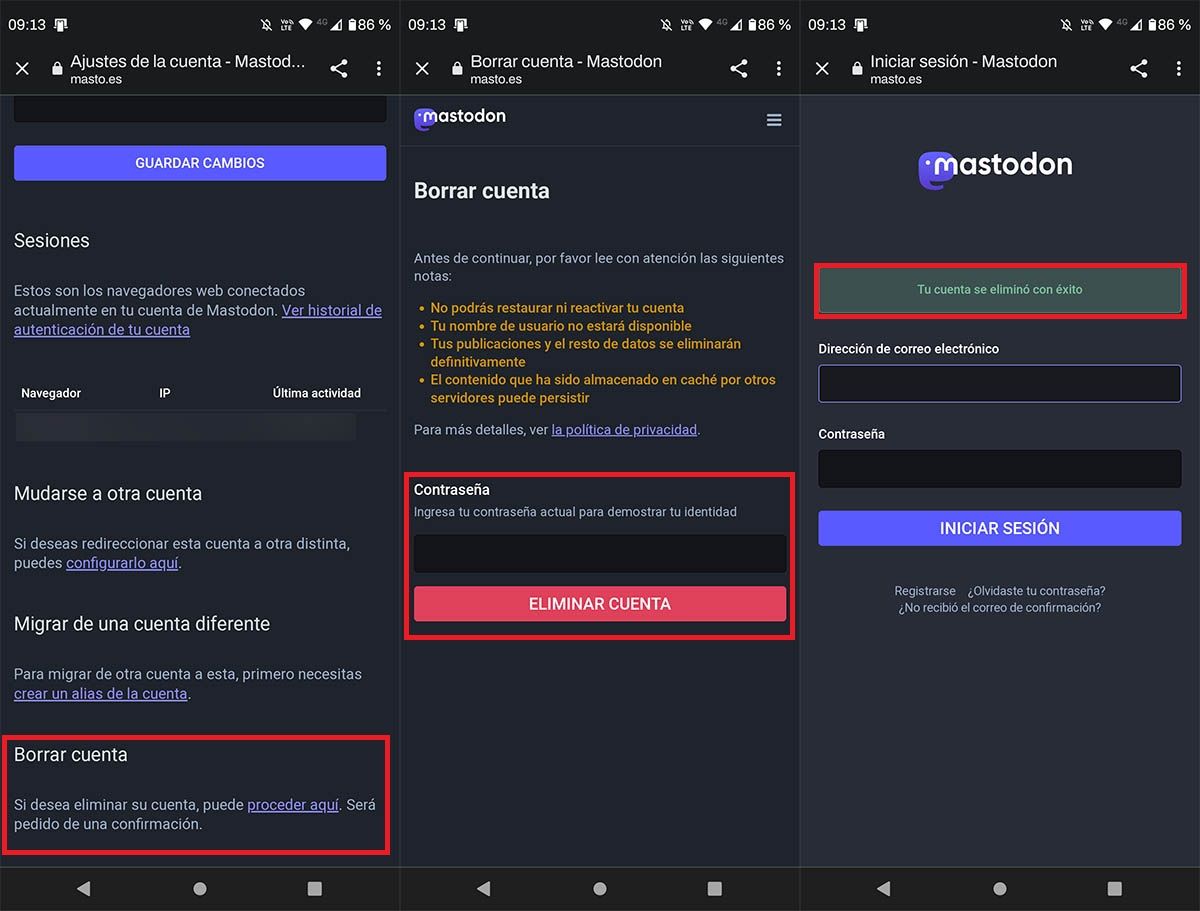
- Desplázate hasta el final de la pantalla, y luego dale a la opción que dice “Proceder aquí”, la cual se encuentra dentro del apartado “Borrar cuenta”.
- Pon la contraseña que utilizas para poder iniciar sesión con tu cuenta en Mastodon. Una vez ingresada la contraseña, tendrás que darle al botón de color rojo que dice “Eliminar cuenta”.
- Si realizaste todos los pasos de forma correcta, observarás el siguiente mensaje de confirmación “Tu cuenta se eliminó con éxito”.
Es importante remarcar que cuando elimines tu cuenta de Mastodon, se aplicarán las siguientes acciones:
- No podrás restaurar ni reactivar tu cuenta.
- El nombre de usuario que habías seleccionado al crear tu cuenta, ya no estará disponible.
- Tus publicaciones se eliminarán de forma definitiva.
En resumen, no hay vuelta atrás. Sin nada más que agregar al respecto, esperamos que este tutorial te haya sido de ayuda.